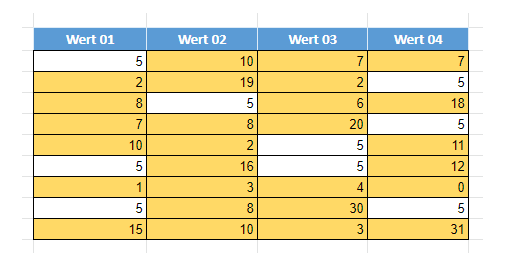Bedingte Formatierung ist Nicht Gleich – Excel & Google Sheets
Last updated on Juli 9, 2022
In diesem Tutorial wird gezeigt, wie Sie mit Hilfe der bedingten Formatierung in Excel und Google Sheets Zellen markieren können, die einen Wert enthalten, der nicht gleich einem bestimmten Wert ist.
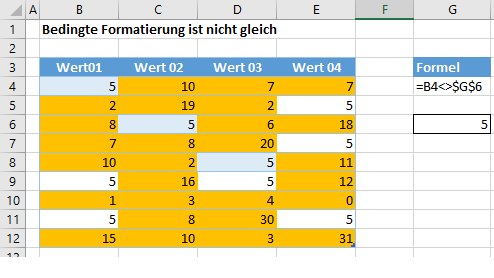
Hervorheben, wenn Zellen nicht gleich sind
Um Zellen hervorzuheben, deren Werte nicht gleich einem bestimmten Wert sind, können Sie eine Bedingte Formatierung mit benutzerdefinierte Formel mithilfe der folgenden Schritte erstellen:
- Wählen Sie den Bereich, auf den Sie die Formatierung anwenden möchten.
- Wählen Sie in der Multifunktionsleiste Start > Bedingte Formatierung > Neue Regel.
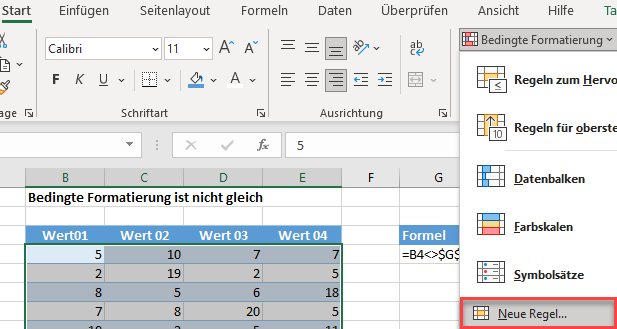
- Wählen Sie Formel zur Ermittlung der zu formatierenden Zellen verwenden, und geben Sie die folgende Formel ein:
=B4<>$G$6
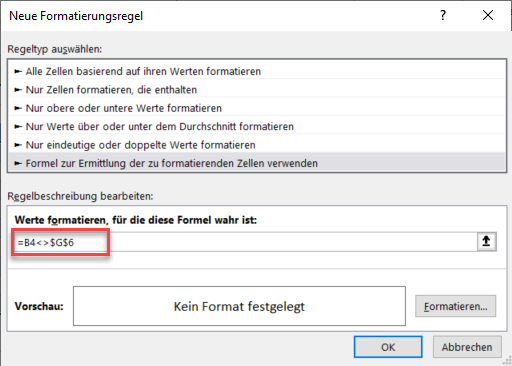
- Zelle G6 ist der Vergleichswert. Sie muss als absolute Zellreferenz gesperrt werden. Sie können dies tun, indem Sie $-Zeichen zu Zeilen- und Spaltenindikatoren hinzufügen, oder indem Sie die Taste F4 auf der Tastatur klicken.
- Klicken Sie auf die Schaltfläche Formatieren und wählen Sie die gewünschte Formatierung aus.
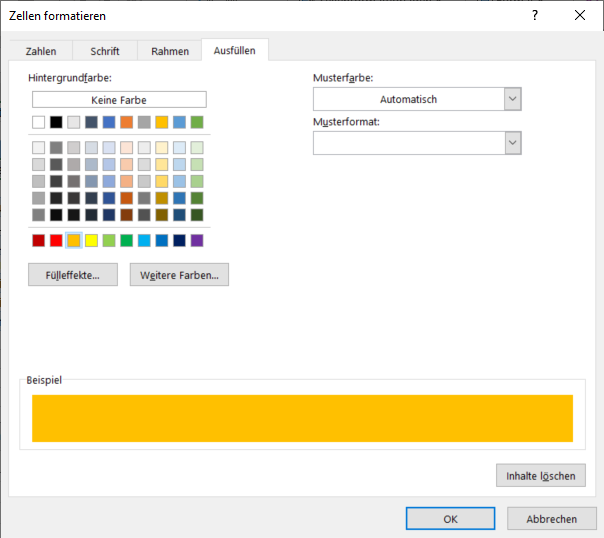
- Klicken Sie auf OK und dann erneut auf OK, um zum Manager für Regeln zur bedingten Formatierung zurückzukehren.
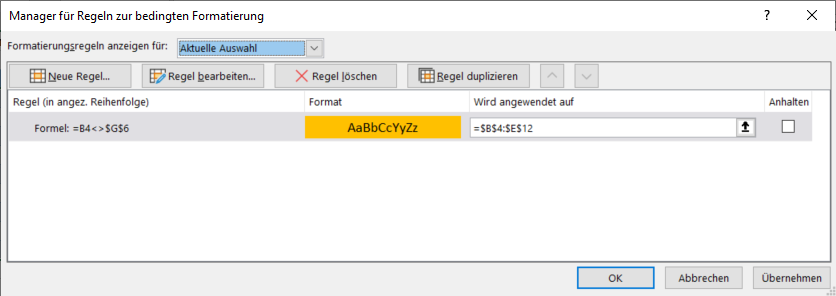
- Klicken Sie auf Anwenden, um den ausgewählten Bereich zu formatieren, und dann auf Schließen oder OK.
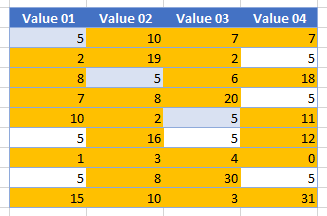
Diese Formel gibt WAHR zurück, wenn die Zelle einen Text enthält, und formatiert den Text in diesen Zellen entsprechend.
Hervorheben, wenn Zellen nicht gleich sind in Google Sheets
Das Verfahren zum Hervorheben von Zellen, die nicht gleich einer bestimmten Zahl sind, ist in Google Sheets ähnlich wie in Excel.
- Markieren Sie die Zellen, die Sie formatieren möchten, und klicken Sie dann auf Format > Bedingte Formatierung.
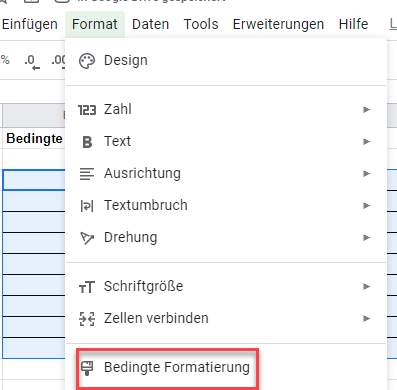
- Der Abschnitt Auf Bereich anwenden ist bereits ausgefüllt.
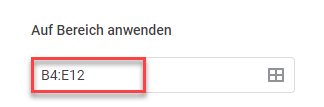
- Wählen Sie im Abschnitt Formatierungsregeln die Option Benutzerdefinierte Formel ist und geben Sie die Formel ein.
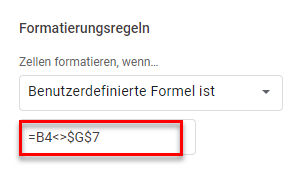
- Wählen Sie den Formatierungsstil für die Zellen, der die Kriterien erfüllt.
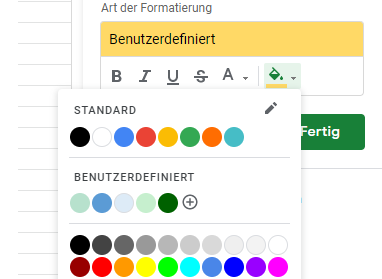
- Klicken Sie auf Fertig, um die Regel anzuwenden.